
Ser din pc eller laptop skjerm ut for liten? Ønsker du å nyte favorittspillene dine i Full HD-herlighet? Et alternativ er å koble til en HDMI-kabel Video Kabler Forklart: Forskjellen mellom VGA, DVI og HDMI-porter Video Kabler Forklart: Forskjellen mellom VGA, DVI og HDMI-porter Det er så mange videokabler der ute, og det kan bli forvirrende. VGA, DVI, HDMI, DisplayPort - hva er forskjellen, og hvorfor spiller de ingen rolle? Les mer fra din PC direkte inn i familiens TV. En annen er å bruke noen trådløse triks for å sende datamaskinens skrivebord til en TV.
Vi har sett på forskjellige måter å gjøre dette i fortiden, for eksempel trådløst HDMI Wireless HDMI: Hva det er og hvorfor du må begynne å bruke det Trådløst HDMI: Hva det er og hvorfor du må begynne å bruke det Hvis du er syk og trøtt av HDMI-kabel-jumbles og knuter, så vil du kanskje investere i trådløs HDMI. Slik kommer du i gang. Les mer og lignende Miracast Stopp med HDMI: Miracast er det trådløse alternativet Du vil elske å slutte å bruke HDMI: Miracast er det trådløse alternativet du vil elske Neste gang du trenger å streame media mellom enheter, husk feilene i HDMI og vurder bruker trådløs Miracast i stedet. Det er teknologien vi alle trenger og fortjener. Les mer, men det er en bedre måte å sende videospill fra din PC eller bærbar PC til din TV: Steam Link .
Steam Link Steam Link Kjøp nå På Amazon $ 29.99
Originalt utgitt med en pris på rundt $ 50 har merket i det siste trukket til bare $ 20 (basert på to salgspriser i første halvdel av 2017). Dette plasserer Steam Link i et lignende prisbånd til de relativt lavteknologiske alternativene, samtidig som du tilbyr en full spillkonsollopplevelse, ved hjelp av Steam-biblioteket ditt.
Enda bedre, Steam Link er utrolig enkelt å sette opp.
Hva du trenger for Steam Link Gaming
Steam Link kommer med alt du trenger for å komme i gang. Men du trenger også et raskt Wi-Fi-nettverk i hjemmet. 9 Raske måter å raskt øke hjemme-PC-nettverket. 9 Raske måter å raskt øke hjemme-PC-nettverket Hvis du har et kablet eller trådløst hjemmenettverk, er det sjansen for deg Jeg vil lete etter måter å optimalisere det slik at det løper så fort som mulig. Les mer . Mer om det i et øyeblikk.
I boksen finner du en HDMI-kabel, Ethernet-kabel og strømkabel, med valg av fire internasjonale stikkontakter. Dette gjør at Steam Link er ideelt for å reise (selv om å gjøre hver pakke identisk er det sannsynligvis et kostnadsbesparende tiltak).

Og så er det Steam Link selv, som er overraskende liten. Jeg ventet noe rundt størrelsen på en typisk innenlandsruter, men Steam Link er mer som en Raspberry Pi (som i øvrigt kan gjøre samme jobb Stream Steam Games til din Raspberry Pi Med en DIY Link Box Stream Steam Games til din Raspberry Pi med en DIY Link Box Du trenger ikke en dyr spill streaming boks for å sende videospill fra PCen til TV. I disse dager er det alt mulig med en Raspberry Pi! Les mer) eller Android TV-boks.
På siden er en Ethernet-port som du bør bruke for å koble til hjemmenettverket ditt. Selv om det fungerer trådløst, vil du nyte den beste Steam Link-opplevelsen ved hjelp av en kablet tilkobling til ruteren din.
Få Steam Link Online
Oppsett for dampkilden er omtrent 10 minutter totalt. Det vil hjelpe hvis du har Steam installert på PCen din allerede, med noen av favorittspillene dine Steam Names, de bestselgende spillene til 2016 Steam Names, de bestselgende spillene til 2016 Valve, har annonsert de mest solgte Steam-spillene i 2016. Ganske mye hver sjangeren er dekket, og gjør denne listen til en god introduksjon for alle som ønsker å starte en dampsamling. Les mer lastet ned. Hvis de har kontrollerstøtte, jo bedre!

Koble Steam Link til din TV via HDMI og ruteren din via Ethernet. Koble også til en USB-inngangsenhet. Dette kan være et tastatur-, mus- eller spillkontroller (se neste avsnitt for mer på kontroller). Til slutt kobler du strømkabelen for å starte støaminkelen.
Når det startes, vil Steam Link først vise hovedmenyen. Dette vil imidlertid forsvinne raskt etter hvert som det kontrolleres, nedlastinger, og installerer deretter en oppdatering. Dette tar omtrent fem minutter med rask Internett-tilkobling, men avhengig av nettverkshastigheten din, kan kjørelengdeet variere.

Når dette automatiserte trinnet er fullført, starter enheten på nytt. Velg ditt språk, og konfigurer deretter skjermoppsettet (dette er veldig bra for å automatisk oppdage skjermens oppløsning, så du må nok bare trykke A for å fortsette med det oppdagede alternativet).

Deretter vil Steam Link se etter PCen din på nettverket. Sørg for at Steam kjører på datamaskinen din - det spiller ingen rolle om det er minimert. På TV, bør Steam Link finne din PC. Bruk hvilken som helst inngangsenhet du tidligere har koblet til for å velge dette, og klikk på A. En PIN-kode vil bli vist for at du skal skrive inn på din PC. Legg merke til dette, maksimere damp på datamaskinen, og skriv inn PIN-koden.

Etter dette vil enheten foreta en nettverkstest. Resultatene vil informere deg om mulige problemer du måtte møte, som du må adressere senere. Klikk A for å fortsette.
Øyeblikk senere vil Steam Link gi deg øyeblikkelig tilgang til spillene på PCen, klar til å starte og spille uten lag. Slik løser du spill og video Lag med en enkel router Tweak. Slik løser du spill og lag med en enkel router Tweak Lei av Nettverkslagring når andre ser på videoer og laster ned torrenter? Slik gjenoppretter du nettverksytelsen din uten verktøy fra tredjepart. Les mer !
Få spillkontrolleren din til å jobbe
Du har flere alternativer for å interagere med spill via Steam Link. Som nevnt, har enheten to USB-porter som du kan koble til grensesnittsenheter til. Disse kan være et tastatur og en mus, tastatur og joystick, to joysticks eller to spillputer.
Det er den vanlige blandingen for å kontrollere spillene dine.
Men du er ikke begrenset til USB. Steamlinken har også Bluetooth, slik at du kan koble dine trådløse trådløse kontroller, fra PS3 og PS4 DualShock-enheter til Xbox 360 og Xbox One-kontrollerne, og alt i mellom. Og ikke la glemme dampkontrolleren (vår gjennomgang bedre enn en mus og tastatur? Steam Controller Review bedre enn en mus og tastatur? Steam Controller Review Hvert tiår er det en revolusjon i spillkontrollen design. I 1983 lanserte Nintendo den første retningsplaten. 1997 fikk vi den ergonomiske DualShock. I 2006 tok Wii Remote bremsekontrollene. Nå har vi ... Les mer)!
Du trenger en USB-enhet for å konfigurere en trådløs inngangskontroller, selv om det er enkelt å bare bruke PC-musen hvis datamaskinen er i sikte på TVen din, eller hvis du har noen som kan pitche inn for å hjelpe deg med oppsettet.

For å koble til Bluetooth-kontrolleren din, må du trykke på alternativet på kontrollpanelet til du kommer til hovedskjermbildet. Bruk av-ikonet øverst til høyre for å velge Koble fra- alternativet. Du vil se skjermen kort glimt før oppdateringen.

Til venstre, velg Innstillinger> Bluetooth . Steamlinket vil lete etter enheten din, så sørg for at den kan oppdages, og vent på at forbindelsen skal fullføres. Det er så enkelt!
SteamWiki har en fullstendig liste over kontroller, men hvis du eier en Wiimote, har Nvidia Shield (vår gjennomgang NVIDIA Shield Review og Giveaway NVIDIA Shield Review og Giveaway) nylig gjennomgått Wikipad, som klarte å gjøre veien til markedet før NVIDIAs høye forventning Skjerm. Siden NVIDIA viste Shield på CES, har jeg funnet meg mer og mer fascinert av det. Etter ... Les mer), Wii U Pro Controller eller Nintendo Switch Pro Controller, har du lykken. Andre enheter kan trene ut av boksen, eller kanskje kreve flere mottakere. Det er også mulig å koble kontrolleren til din PC eller laptop, og spill den måten.
Bruke Steam som en spillkonsoll
Med dine kontrollere festet, er du klar til å begynne å bruke Steam Link - som betyr at PCen din nå er en spillkonsoll!

Brukergrensesnittet kan virke kjent hvis du noen gang har brukt Steams store bildemodus. Steam Now har musikkintegrasjon for stor bilde og SteamOS Steam har nå musikkintegrasjon for stort bilde og SteamOS. Det er farer å forlate spillvinduet for å endre sanger; Valve ser ut til å hjelpe deg med deres siste oppdatering til SteamOS og Big Picture. Les mer . Kort sagt, alt er intuitivt. Bare bruk kontrolleren din til å navigere gjennom biblioteket ditt, og velg spillet du vil ha. Legg merke til de små ikonene for tastatur eller kontroller; mens noen spill er anbefalt som tastatur / mus, kan de konfigureres for kontrollerbruk når de lanseres.
Og hvis spillet ikke er installert på datamaskinen din, kan du installere det ved å velge tittelen og klikke Installer . På samme måte kan du åpne butikkskjermen, søke etter spill og kjøpe dem.

To andre skjermer er tilgjengelige: Web og Venner. Bruk disse til å bla gjennom favorittwebområdene dine fra din TV, og se hva dine Steam-venner er opptatt av.
Noen Steam Link Konfigurasjonstips
Du har alt du trenger vedlagt og satt opp. Men det er ikke helt riktig. Hva skjer? Vel, det ser ut til at du trenger noen ytterligere konfigurasjonsråd 5 Solid tweaks for å optimalisere datamaskinen din for å spille 5 Solid Tweaks for å optimalisere datamaskinen din for å spille Hvis datamaskinen ikke håndterer spill som det pleide å være, kan det bare trenge noe raskt vedlikehold. Her er fem måter enhver PC-spiller kan forbedre maskinens ytelse. Les mer . Tross alt, hver PC og laptop er litt annerledes. Det som fungerer for en kan ikke fungere for en annen.

Disse Steam Link konfigurasjonstipsene bør hjelpe.
Trådløse tilkoblingsproblemer
Et av hovedproblemene du møter med Steam Link er dårlig ytelse på grunn av tilkobling. Mens det optimale oppsettet vil ha både Steam Link og PC fysisk koblet til ruteren, kan dette ikke være mulig. Hva er alternativet?
Vel, en vei rundt dette er å ha enten Steam Link eller datamaskinen koblet til ruteren. Trådløs forstyrrelse mellom PC og Steam Link kan forårsake problemer - å ha en tilkoblet via Ethernet er en løsning på noen av disse.
Når det gjelder interferens, er det verdt å bytte ruteren fra 2, 4 GHz til 5 GHz-båndet Hvordan Dual-Band Routers kan løse trådløse woes Hvordan Dual-Band Routers kan løse trådløse woes Bruk en ruter som støtter dual band-standarden kan i mange tilfeller øke Wi-Fi-hastighetene betydelig. Les mer . Hvis dette ikke er et alternativ, finn en kanal som andre enheter ikke bruker, og bruk en trådløs ekstenderer Wi-Fi Extenders vs Powerline Adaptere: Slik løser du dårlige trådløse signaler Wi-Fi Extenders vs Powerline Adaptere: Slik løser du Dårlig trådløse signaler Hvis ruteren din Wi-Fi-signaler er svake og upålitelige, og du ikke kan synes å finne en løsning, kan svaret ligge i Wi-Fi-utvidere og / eller strømkabeladaptere. Les mer .
Oppdater nettverket ditt
En annen løsning på problemer er å oppdatere nettverksmaskinvaren. Det er to hoved måter å gjøre dette på:
- Oppdater ruterenes fastvare.
- Kjøp en ny ruter Hvilke merker er best når du kjøper en trådløs ruter? Hvilke merker er best når du kjøper en trådløs ruter? Ikke alle trådløse rutere blir gjort like - og det samme gjelder for rutermerker. Her er noen av de mer pålitelige merkene sammen med noen som ikke er så mye. Les mer bedre egnet for Steam Link.
Du finner instruksjoner for å oppdatere firmware på produsentens nettsted.
Tenk også på en ny Ethernet-kabel. Og hvis du stole på en trådløs nettverksforbindelse på grunn av mangel på Ethernet-kabling rundt i huset, er det verdt å kjøpe et par strømkabeladaptere. 8 ting om Powerline-adaptere du trenger å vite Først 8 ting om Powerline-adaptere du trenger å vite Første Powerline Ethernet-adaptere gjør i utgangspunktet vanlige stikkontakter til ethernet-uttak. Like nyttig som dette er det noen ting du bør vite før du bruker dem til ditt eget hjemmenettverk. Les mer .
TP-Link AV600 Nano Powerline Ethernet Adapter Starter Kit, Powerline-hastigheter opptil 600 Mbps (TL-PA4010KIT) TP-Link AV600 Nano Powerline Ethernet Adapter Starter Kit, Powerline-hastigheter på opptil 600 Mbps (TL-PA4010KIT) Kjøp nå På Amazon $ 39.99
Juster strøminnstillinger
Justere hvordan enheten streams data fra PCen din, vil også påvirke ytelsen. I Innstillinger> Streaming finner du muligheten til å bytte mellom Balansert og Fast . Selvsagt velger du den som fungerer best på nettverket ditt.

Du kan imidlertid finjustere ytelsen mens spillet spiller. Bruk Shift + Tab på et tastatur for å finne innstillingspanelet for streaming. Her kan du finjustere oppløsningen og båndbredden. Den beste måten å gjøre dette på er å starte lav ved 3 Mbit / s og sakte øke båndbredden. Når du begynner å få lags og hitches, slett båndbredden litt ned - du har funnet det søte stedet!
Hva med Dual Booting?
Ikke alle driver en vanlig Windows-PC. Du har kanskje konfigurert Steam Link ved hjelp av Linux. Slik installerer du damp og start spill på Linux. Slik installerer du damp og start spill på Linux. Installere damp på Linux-datamaskiner er grei, og resultatet er vanligvis den samme sømløse spillopplevelsen du hadde på Windows . Les mer (eller til og med macOS). Hvis du dobler oppstart mellom Windows og Linux, eller MacOS og et Linux-operativsystem, kan du være interessert i å lære hvordan Steam Link håndterer tilkoblinger fra forskjellige operativsystemer.
Vel, det virker bare. Mens dine Windows-spill ikke lastes (av åpenbare grunner) vil alt annet. Det er ingen grense for antall enheter du kobler til Steam Link, men du må gjenta PC-tilkoblingstrinnet. Etter det, bare begynn å spille!
Vi har delt med deg alt vi har lært så langt om å sette opp en Steam Link og få spillene dine å kjøre ASAP. Men har vi savnet noe? Har du en nyttig tweak for forbedret Steam Link gaming? Eller planlegger du å kjøpe en? Legg igjen en kommentar nedenfor!
Bilde Kreditt: Elesey via Shutterstock.com

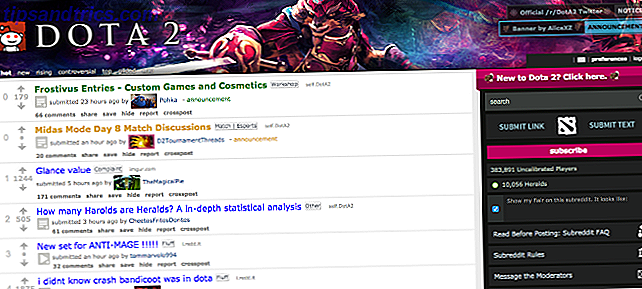

![Hvordan velge riktig PC-skjermkort [Teknologi forklart]](https://www.tipsandtrics.com/img/gaming/433/how-choose-right-pc-video-card.jpg)